linux里面fdisk和parted命令查询出来的磁盘信息有什么不同.docx
《linux里面fdisk和parted命令查询出来的磁盘信息有什么不同.docx》由会员分享,可在线阅读,更多相关《linux里面fdisk和parted命令查询出来的磁盘信息有什么不同.docx(12页珍藏版)》请在冰豆网上搜索。
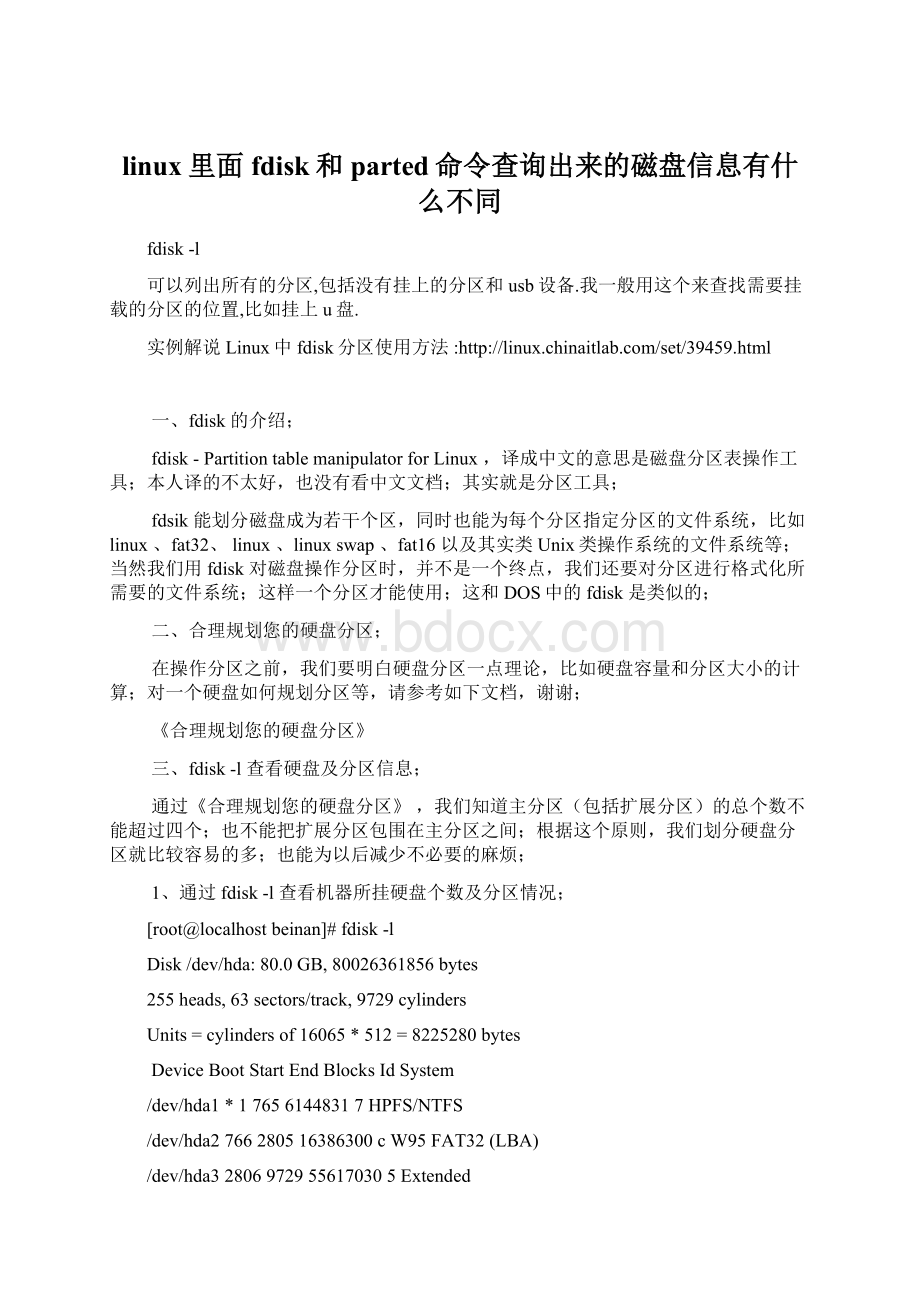
linux里面fdisk和parted命令查询出来的磁盘信息有什么不同
fdisk-l
可以列出所有的分区,包括没有挂上的分区和usb设备.我一般用这个来查找需要挂载的分区的位置,比如挂上u盘.
实例解说Linux中fdisk分区使用方法:
一、fdisk的介绍;
fdisk-PartitiontablemanipulatorforLinux,译成中文的意思是磁盘分区表操作工具;本人译的不太好,也没有看中文文档;其实就是分区工具;
fdsik能划分磁盘成为若干个区,同时也能为每个分区指定分区的文件系统,比如linux、fat32、linux、linuxswap、fat16以及其实类Unix类操作系统的文件系统等;当然我们用fdisk对磁盘操作分区时,并不是一个终点,我们还要对分区进行格式化所需要的文件系统;这样一个分区才能使用;这和DOS中的fdisk是类似的;
二、合理规划您的硬盘分区;
在操作分区之前,我们要明白硬盘分区一点理论,比如硬盘容量和分区大小的计算;对一个硬盘如何规划分区等,请参考如下文档,谢谢;
《合理规划您的硬盘分区》
三、fdisk-l查看硬盘及分区信息;
通过《合理规划您的硬盘分区》,我们知道主分区(包括扩展分区)的总个数不能超过四个;也不能把扩展分区包围在主分区之间;根据这个原则,我们划分硬盘分区就比较容易的多;也能为以后减少不必要的麻烦;
1、通过fdisk-l查看机器所挂硬盘个数及分区情况;
[root@localhostbeinan]#fdisk-l
Disk/dev/hda:
80.0GB,80026361856bytes
255heads,63sectors/track,9729cylinders
Units=cylindersof16065*512=8225280bytes
DeviceBootStartEndBlocksIdSystem
/dev/hda1*176561448317HPFS/NTFS
/dev/hda2766280516386300cW95FAT32(LBA)
/dev/hda328069729556170305Extended
/dev/hda5280638258193118+83Linux
/dev/hda6382651001024140683Linux
/dev/hda751015198787153+82Linuxswap/Solaris
/dev/hda8519966571171938683Linux
/dev/hda9665877518787523+83Linux
/dev/hda107752972915888253+83Linux
Disk/dev/sda:
1035MB,1035730944bytes
256heads,63sectors/track,125cylinders
Units=cylindersof16128*512=8257536bytes
DeviceBootStartEndBlocksIdSystem
/dev/sda1125201568+cW95FAT32(LBA)
/dev/sda2261258064005Extended
/dev/sda52650201568+83Linux
/dev/sda6517620078183Linux
通过上面的信息,我们知道此机器中挂载两个硬盘(或移动硬盘),其中一个是hda另一个是sda;如果我们想查看单个硬盘情况,可以通过fdisk-l/dev/hda1或者fdisk-l/dev/sda1来操作;以fdisk-l输出的硬盘标识为准;
其中hda有三个主分区(包括扩展分区),分别是主分区hda1hda2和hda3(扩展分区);逻辑分区是hda5到hda10;
其中sda有两个主分区(包括扩展分区),分别是hda1和hda2(扩展分区);逻辑分区是sda5hda6;
硬盘总容量=主分区(包括扩展分区)总容量
扩展分区容量=逻辑分区总容量
通过上面的例子,我们可以得知hda=hda1+hda2+hda3,其中hda3=hda5+hda6+hda7+hda8+hda9+hda10…………
2、关于fdisk-l一些数值的说明;
Disk/dev/hda:
80.0GB,80026361856bytes
255heads,63sectors/track,9729cylinders
Units=cylindersof16065*512=8225280bytes
这个硬盘是80G的,有255个磁面;63个扇区;9729个磁柱;每个cylinder(磁柱)的容量是8225280bytes=8225.280K(约为)=8.225280M(约为);
分区序列引导开始终止容量分区类型ID分区类型
DeviceBootStartEndBlocksIdSystem
/dev/hda1*176561448317HPFS/NTFS
/dev/hda2766280516386300cW95FAT32(LBA)
/dev/hda328069729556170305Extended
/dev/hda5280638258193118+83Linux
/dev/hda6382651001024140683Linux
/dev/hda751015198787153+82Linuxswap/Solaris
/dev/hda8519966571171938683Linux
/dev/hda9665877518787523+83Linux
/dev/hda107752972915888253+83Linux
说明:
硬盘分区的表示:
在Linux是通过hd*x或sd*x表示的,其中*表示的是a、b、c…………x表示的数字1、2、3…………hd大多是IDE硬盘;sd大多是SCSI或移动存储;
引导(Boot):
表示引导分区,在上面的例子中hda1是引导分区;
Start(开始):
表示的一个分区从Xcylinder(磁柱)开始;
End(结束):
表示一个分区到Ycylinder(磁柱)结束;
id和System表示的是一个意思,id看起来不太直观,我们要在fdisk一个分区时,通过指定id来确认分区类型;比如7表示的就NTFS分区;这个在fdisk中要通过t功能来指定。
下面的部份会提到;
Blocks(容量):
这是我翻译的,其实不准确,表示的意思的确是容量的意思,其单位是K;一个分区容量的值是由下面的公式而来的;
Blocks=(相应分区End数值-相应分区Start数值)x单位cylinder(磁柱)的容量
所以我们算一下hda1的Blocks的大小:
hda1Blocks=(765-1)x8225.280=6284113.92K=6284.113.92M
注:
换算单位以硬盘厂家提供的10进位算起,如果以操作系统二进制来算,这个分区容量应该更少一些,得出的这个值和我们通过fdisk-l看到的/dev/hda1的值是大体相当的,因为换算方法不一样,所以也不可能尽可能的精确;再加上分区时的一点损失之类,有时或大或小是存在的;
我们查看分区大小或者文件的时候,还是用十进制来计算比较直观;推算办法是byte向前推小数点三位就是K,K单位的值向前推小数点三位就是M,M向前推小数点三位就是G…………一般也差不了多少;这么算就行;
3、估算一个存储设备是否被完全划分;
我们估算一个硬盘是否完全被划分,我们只要看fdisk-l输出的内容中的cylinders(柱体)上一个分区的End和下一个分区的Start是不是一个连续的数字,另外要看一下每个硬盘设备的fdisk-l的开头部份,看一下他的cylinders(柱体)的值;
比如hda设备,我们看到的是9729cylinders;我们通过hda的分区表可以看到上一个分区的End的值+1就是下一个分区的Start的值;比如hda2的Start的值是hda1的End的值+1,这证明hda1和hda2中间没有空白分区,是连续的,以此类推;在hda10,我们看到End的值是9729,而在fdisk-l头部信息中也有9729cylinders,证明这个硬盘已经完全划分;
Disk/dev/sda:
1035MB,1035730944bytes
256heads,63sectors/track,125cylinders
Units=cylindersof16128*512=8257536bytes
DeviceBootStartEndBlocksIdSystem
/dev/sda1125201568+cW95FAT32(LBA)
/dev/sda2261258064005Extended
/dev/sda52650201568+83Linux
/dev/sda6517620078183Linux
我们再看看sda移动储是不是被完全划分了;sda有125个cylinders(柱体),有一个主分区和一个扩展分区构成;在扩展分区中,我们看到End的值为125,而这个移动硬盘的cylinder也是125,这能说明这个硬盘不可能再添加任何主分区了;根据我们上面所说的sda1sda2sda5sda6之间未有任何未划分空间,但sda6的cylinders(柱体)的End值却是76,而sda总的cylinders(柱体)有125个,由此看来sda在sda6后面有未划分区域;
至于sda有多少未划分空间,我们算一下就知道了;扩展分区总容量是806400K,大约是806.400M左右,而逻辑分区sda5和sda6的大小加起来是400M左右,所以还仍有400M左右未划分空间,并且只能划分为链逻辑分区;
四、fdisk对硬盘及分区的操作,进入fdisk对硬盘操作阶段;
我们可以对硬盘进行分区操作,前提是您把fdisk-l弄明白了;通过fdisk-l,我们能找出机器中所有硬盘个数及设备名称;比如上面的例子,我们会看到两个设备一个是/dev/hda,另一个是/dev/sda;
fdisk操作硬盘的命令格式如下:
[root@localhostbeinan]#fdisk设备
比如我们通过fdisk-l得知/dev/hda或者/dev/sda设备;我们如果想再添加或者删除一些分区,可以用
[root@localhostbeinan]#fdisk/dev/hda
或
[root@localhostbeinan]#fdisk/dev/sda
注在以后的例子中,我们要以/dev/sda设备为例,来讲解如何用fdisk来操作添加、删除分区等动作;
1、fdisk的说明;
当我们通过fdisk设备,进入相应设备的操作时,会发现有如下的提示;以fdisk/dev/sda设备为例,以下同;
[root@localhostbeinan]#fdisk/dev/sda
Command(mforhelp):
在这里按m,就会输出帮助;
Commandaction
atoggleabootableflag
beditbsddisklabel
ctogglethedoscompatibilityflag
ddeleteapartition注:
这是删除一个分区的动作;
llistknownpartitiontypes注:
l是列出分区类型,以供我们设置相应分区的类型;
mprintthismenu注:
m是列出帮助信息;
naddanewpartition注:
添加一个分区;
ocreateanewemptyDOSpartitiontable
pprintthepartitiontable注:
p列出分区表;
qquitwithoutsavingchanges注:
不保存退出;
screateanewemptySundisklabel
tchangeapartition'ssystemid注:
t改变分区类型;
uchangedisplay/entryunits
vverifythepartitiontable
wwritetabletodiskandexit注:
把分区表写入硬盘并退出;
xextrafunctionality(expertsonly)注:
扩展应用,专家功能;
其实我们常用的只有注有中文的,其它的功能我们不常用(呵,主要是我不会用,否则早会卖弄一下了);x扩展功能,也不是常用的;一般的情况下只要懂得dlmpqtw就行了;
下面以实例操作来详述,没有例子没有办法就,新手也看不懂;
2、列出当前操作硬盘的分区情况,用p;
Command(mforhelp):
p
Disk/dev/sda:
1035MB,1035730944bytes
256heads,63sectors/track,125cylinders
Units=cylindersof16128*512=8257536bytes
DeviceBootStartEndBlocksIdSystem
/dev/sda1125201568+cW95FAT32(LBA)
/dev/sda2261258064005Extended
/dev/sda52650201568+83Linux
/dev/sda6517620078183Linux
3、通过fdisk的d指令来删除一个分区;
Command(mforhelp):
p注:
列出分区情况;
Disk/dev/sda:
1035MB,1035730944bytes
256heads,63sectors/track,125cylinders
Units=cylindersof16128*512=8257536bytes
DeviceBootStartEndBlocksIdSystem
/dev/sda1125201568+cW95FAT32(LBA)
/dev/sda2261258064005Extended
/dev/sda52650201568+83Linux
/dev/sda6517620078183Linux
Command(mforhelp):
d注:
执行删除分区指定;
Partitionnumber(1-6):
6注:
我想删除sda6,就在这里输入6;
Command(mforhelp):
p注:
再查看一下硬盘分区情况,看是否删除了?
Disk/dev/sda:
1035MB,1035730944bytes
256heads,63sectors/track,125cylinders
Units=cylindersof16128*512=8257536bytes
DeviceBootStartEndBlocksIdSystem
/dev/sda1125201568+cW95FAT32(LBA)
/dev/sda2261258064005Extended
/dev/sda52650201568+83Linux
Command(mforhelp):
警告:
删除分区时要小心,请看好分区的序号,如果您删除了扩展分区,扩展分区之下的逻辑分区都会删除;所以操作时一定要小心;如果知道自己操作错了,请不要惊慌,用q不保存退出;切记切记!
!
!
!
在分区操作错了之时,千万不要输入w保存退出!
!
!
4、通过fdisk的n指令增加一个分区;
Command(mforhelp):
p
Disk/dev/sda:
1035MB,1035730944bytes
256heads,63sectors/track,125cylinders
Units=cylindersof16128*512=8257536bytes
DeviceBootStartEndBlocksIdSystem
/dev/sda1125201568+cW95FAT32(LBA)
/dev/sda2261258064005Extended
/dev/sda52650201568+83Linux
Command(mforhelp):
n注:
增加一个分区;
Commandaction
llogical(5orover)注:
增加逻辑分区,分区编号要大于5;为什么要大于5,因为已经有sda5了;
pprimarypartition(1-4)注:
增加一个主分区;编号从1-4;但sda1和sda2都被占用,所以只能从3开始;
p
Partitionnumber(1-4):
3
Nofreesectorsavailable注:
失败中,为什么失败?
注:
我试图增加一个主分区,看来是失败了,为什么失败?
因为我们看到主分区+扩展分区把整个磁盘都用光了,看扩展分区的End的值,再看一下p输出信息中有125cylinders;最好还是看前面部份;那里有提到;
所以我们只能增加逻辑分区了;
Command(mforhelp):
n
Commandaction
llogical(5orover)
pprimarypartition(1-4)
l注:
在这里输入l,就进入划分逻辑分区阶段了;
Firstcylinder(51-125,default51):
注:
这个就是分区的Start值;这里最好直接按回车,如果您输入了一个非默认的数字,会造成空间浪费;
Usingdefaultvalue51
Lastcylinderor+sizeor+sizeMor+sizeK(51-125,default125):
+200M注:
这个是定义分区大小的,+200M就是大小为200M;当然您也可以根据p提示的单位cylinder的大小来算,然后来指定End的数值。
回头看看是怎么算的;还是用+200M这个办法来添加,这样能直观一点。
如果您想添加一个10G左右大小的分区,请输入+10000M;
Command(mforhelp):
5、通过fdisk的t指令指定分区类型;
Command(mforhelp):
t注:
通过t来指定分区类型;
Partitionnumber(1-6):
6注:
要改变哪个分区类型呢?
我指定了6,其实也就是sda6
Hexcode(typeLtolistcodes):
L注:
在这里输入L,就可以查看分区类型的id了;
Hexcode(typeLtolistcodes):
b注:
如果我想让这个分区是W95FAT32类型的,通过L查看得知b是表示的是,所以输入了b;
Changedsystemtypeofpartition6tob(W95FAT32)注:
系统信息,改变成功;是否是改变了,请用p查看;
Command(mforhelp):
p
Disk/dev/sda:
1035MB,1035730944bytes
256heads,63sectors/track,125cylinders
Units=cylindersof16128*512=8257536bytes
DeviceBootStartEndBlocksIdSystem
/dev/sda1125201568+cW95FAT32(LBA)
/dev/sda2261258064005Extended
/dev/sda52650201568+83Linux
/dev/sda65175201568+bW95FAT32
6、fdisk的退出,用q或者w;
其中q是不保存退出,w是保存退出;
Command(mforhelp):
w
或
Command(mforhelp):
q
7、一个添加分区的例子;
本例中我们会添加两个200M的主分区,其它为扩展分区,在扩展分区中我们添加两个200M大小的逻辑分区;
Command(mforhelp):
p注:
列出分区表;
Disk/dev/sda:
1035MB,1035730944bytes
256heads,63sectors/track,125cylinders
Units=cylindersof16128*512=8257536bytes
DeviceBootStartEndBlocksIdSystem
Command(mforhelp):
n注:
添加分区;
Commandaction
eextended
pprimarypartition(1-4)
p注:
添加主分区;
Partitionnumber(1-4):
1注:
添加主分区1;
Firstcylinder(1-125,default1):
注:
直接回车,主分区1的起始位置;默认为1,默认就好;
Usingdefaultvalue1
Lastcylinderor+sizeor+sizeMor+sizeK(1-125,default125):
+200M注:
指定分区大小,用+200M来指定大小为200M
Command(mforhelp):
n注:
添加新分区;
Commandaction
eextended
pprimarypartition(1-4)
p注:
添加主分区
Partitionnumber(1-4):
2注:
添加主分区2;
Firstcylinder(26-125,default26):
Usi